मैंने विस्टा और विंडोज 7 (x86) ऑपरेटिंग सिस्टम के साथ ट्रिपल-बूट में विंडोज 7 (x64) स्थापित किया है। Windows 7 SP1 (x64) मेरा प्राथमिक ऑपरेटिंग सिस्टम है और मैं महीने में एक या दो बार Windows 7 (x86) और Vista में बूट करता हूं। हालाँकि, मैं विंडोज 7 से खुश हूं, जब भी मैं विंडोज अपडेट इंस्टॉलेशन को पूरा करने के लिए या अन्य सॉफ्टवेयर इंस्टॉलेशन को पूरा करने के लिए अपने पीसी को रिबूट करता हूं, तो मैं चिढ़ जाता हूं।

समस्या Windows बूट प्रबंधक है जो तब दिखाई देती है जब आपके पास दो या अधिक बूट प्रविष्टियाँ होती हैं। हालाँकि, सिस्टम कॉन्फ़िगरेशन टूल में बूट मेनू टाइमआउट को कम कर सकता है, आप सिस्टम कॉन्फ़िगरेशन उपयोगिता का उपयोग करके बूट मेनू को पूरी तरह से छोड़ या छिपा नहीं सकते हैं।
यदि आप विस्टा या विंडोज 8 के साथ ड्यूल बूट में विंडोज 7 चला रहे हैं, तो आप बूट मेनू को छिपाना चाह सकते हैं, खासकर यदि आप अन्य ऑपरेटिंग सिस्टम का उपयोग नहीं कर रहे हैं। उदाहरण के लिए, यदि आप नियमित रूप से विंडोज 7 का उपयोग करते हैं, तो आप डिफ़ॉल्ट ओएस को विंडोज 7 के रूप में सेट कर सकते हैं, और फिर अपने पीसी पर हर बार ओएस का चयन करने से बचने के लिए बूट मेनू को छोड़ या छिपा सकते हैं।
चूंकि विंडोज में सिस्टम कॉन्फ़िगरेशन उपयोगिता आपको बूट मेनू को छोड़ने या छिपाने की अनुमति नहीं देती है, इसलिए आपको मूल स्टार्टअप और रिकवरी उपयोगिता का उपयोग करने की आवश्यकता है। आप समान नौकरी के लिए लोकप्रिय EasyBCD सॉफ्टवेयर का भी उपयोग कर सकते हैं।
यहाँ विस्टा और विंडोज 7 में बूट मेनू को छोड़ना है:
चरण 1: अपने डेस्कटॉप पर मौजूद कंप्यूटर आइकन पर राइट-क्लिक करें और सिस्टम गुण विंडो खोलने के लिए गुण चुनें। सिस्टम गुण को जल्दी से लॉन्च करने के लिए आप विंडोज + पॉज / ब्रेक कीज का भी उपयोग कर सकते हैं।
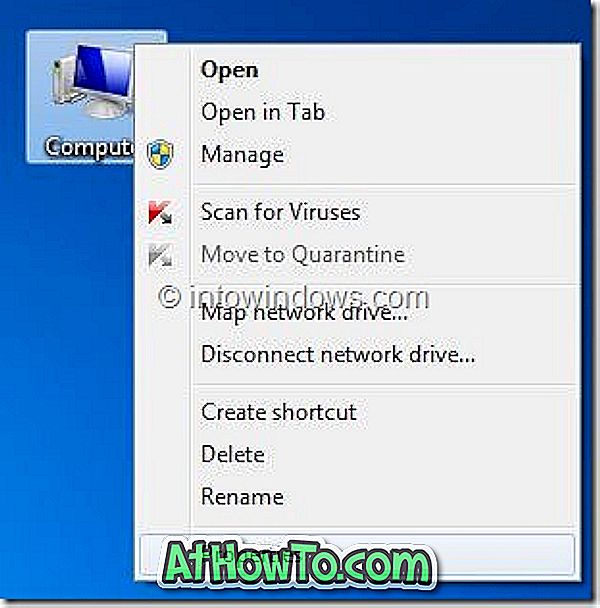
चरण 2: बाएं फलक में, सिस्टम गुण संवाद बॉक्स में लंच के लिए उन्नत सिस्टम सेटिंग्स पर क्लिक करें।
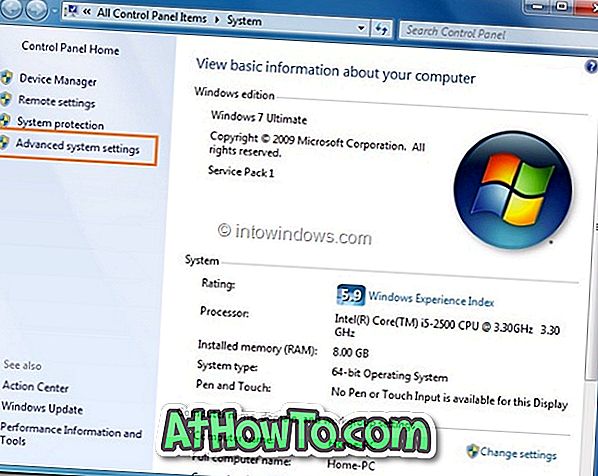
चरण 3: उन्नत टैब के तहत, स्टार्टअप और रिकवरी सेटिंग्स पर क्लिक करें और फिर ऑपरेटिंग सिस्टम विकल्प की सूची प्रदर्शित करने के लिए समय को अक्षम करें। आप ड्रॉप डाउन सूची में एक और ऑपरेटिंग सिस्टम प्रविष्टि का चयन करके बूट मेनू (बूट प्रबंधक) में डिफ़ॉल्ट ऑपरेटिंग सिस्टम को भी बदल सकते हैं। परिवर्तन को सहेजने के लिए ओके बटन पर क्लिक करें।
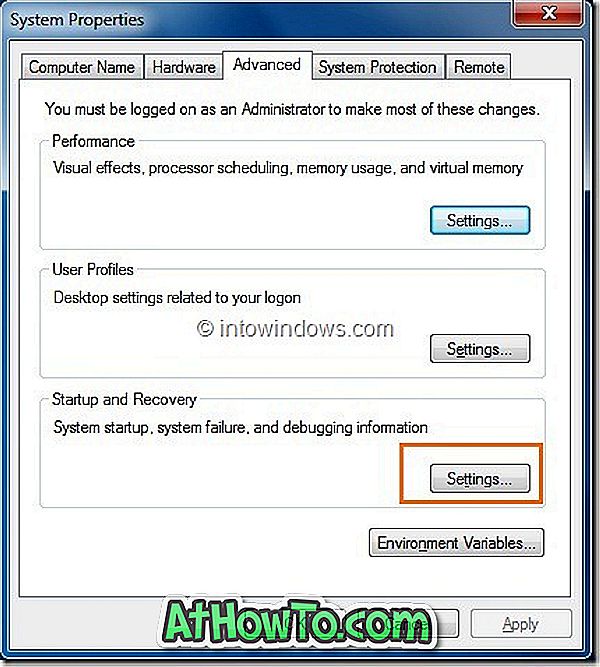
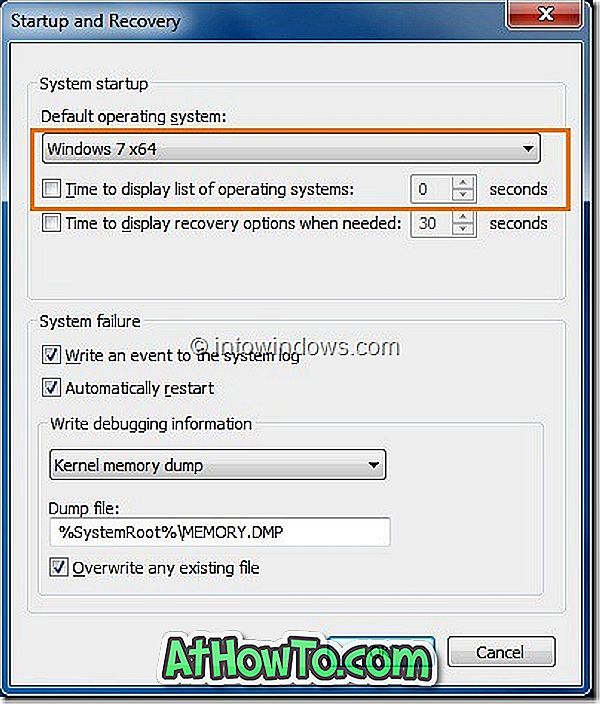
चरण 4: आप कर रहे हैं! अब से, बूट प्रबंधक स्टार्टअप के दौरान दिखाई नहीं देगा। आपके पीसी पर स्विच करने या फिर से चालू करने पर डिफ़ॉल्ट ओएस स्वचालित रूप से लोड हो जाएगा। का आनंद लें!














